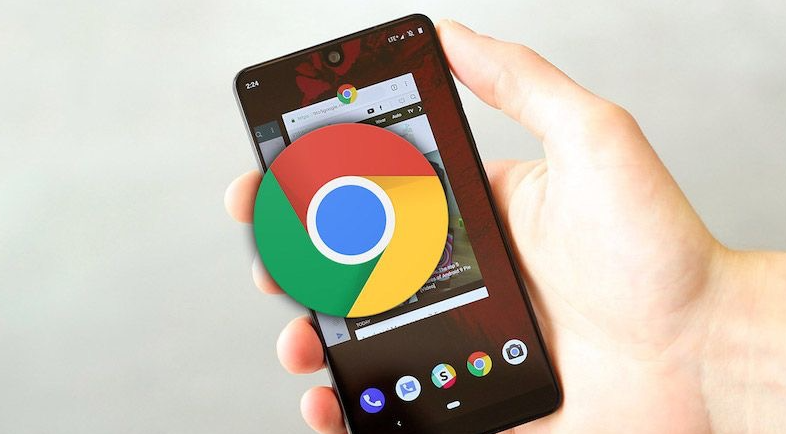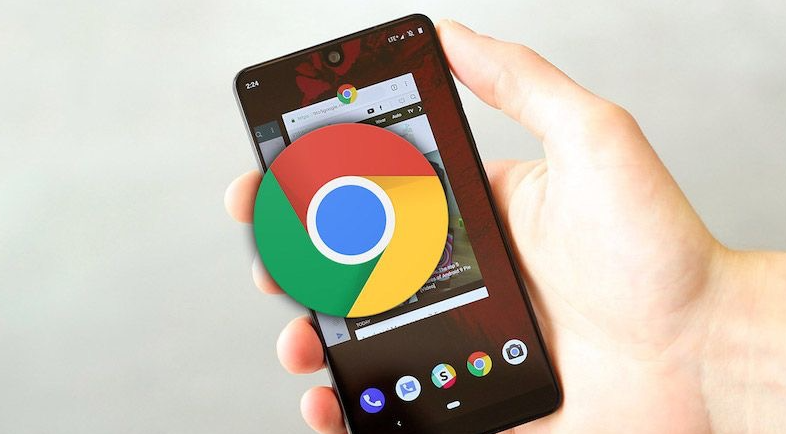
以下是通过谷歌浏览器优化音频播放性能的方法:
一、浏览器设置调整
1.
清除缓存:缓存中可能存有损坏或过时的音频文件数据,这会影响音频播放。点击浏览器右上角的三个点,选择“更多工具”,然后点击“
清除浏览数据”。在弹出的窗口中,选择“缓存的图片和文件”选项,点击“清除数据”按钮。这样可以确保每次播放音频时都是从原始来源重新加载,避免因缓存问题导致的播放异常。
2. 关闭不必要的插件:一些浏览器插件可能会干扰音频播放。点击右上角的插件图标,通过禁用或移除与音频播放无关的插件来减少干扰。例如,某些
广告拦截插件可能会阻止音频文件的正确加载,暂时关闭这些插件可以测试音频播放是否恢复正常。
3. 硬件加速设置:在Chrome浏览器的设置中,找到“高级”选项,然后在“系统”部分中,确保“使用硬件加速模式”选项已开启。硬件加速可以利用计算机的显卡等硬件资源来加速音频和视频的播放,提高播放的流畅度和质量。但在某些电脑上,硬件加速可能会出现兼容性问题,如果发现音频播放出现问题,可以尝试关闭该选项来排查。
二、音频文件和编码优化
1. 选择合适的音频格式:不同的音频格式对播放性能有不同的影响。常见的音频格式如MP3、AAC等,其中AAC格式通常在相同音质下具有更小的文件大小,有助于减少加载时间和提高播放效率。如果可能,优先选择AAC格式的音频文件进行播放。对于高质量音频需求,如无损音频格式(如FLAC),虽然音质更好,但文件较大,需要更好的网络和硬件支持来确保流畅播放。
2. 调整音频比特率:比特率越高,音频质量越好,但文件大小也越大,加载时间可能更长。根据网络状况和设备性能,适当降低音频比特率可以提高播放性能。例如,在网络速度较慢的情况下,将比特率从320kbps降低到128kbps可以在保证一定音质的同时减少卡顿现象。可以通过音频编辑软件对音频文件进行比特率转换,或者在音频播放源设置中选择较低的比特率选项。
三、网络优化
1. 使用高速稳定的网络连接:网络状况对音频播放性能有很大影响。尽量使用有线网络连接,它比无线网络更稳定,能够提供更快的数据传输速度。如果只能使用无线网络,确保信号强度良好,避免在网络信号差的区域进行音频播放。同时,关闭其他占用网络带宽的设备或应用程序,如正在下载文件、观看在线视频等,以保证足够的网络带宽用于音频播放。
2. 启用网络缓存:在一些情况下,可以启用网络缓存来提高音频播放的性能。例如,在播放在线音频流时,浏览器会将部分音频数据缓存到本地,这样在网络出现短暂波动时,可以利用缓存的数据继续播放,减少卡顿现象。不过,缓存也会占用一定的硬盘空间,需要根据自己的硬盘容量和使用情况进行调整。
四、设备性能优化
1. 关闭后台程序:电脑上运行的其他后台程序会占用系统资源,影响音频播放性能。通过任务管理器(按Ctrl+Shift+Esc组合键打开)关闭不必要的后台程序,释放CPU和内存资源。例如,一些自动启动的软件、云存储同步程序等,在播放音频时可以暂时关闭它们,以提高系统对音频播放的处理能力。
2. 更新驱动程序:声卡驱动程序对音频播放至关重要。定期检查并更新声卡驱动程序,以确保其与操作系统和浏览器的兼容性,并修复可能存在的性能问题。可以通过设备管理器(在桌面上右键点击“此电脑”,选择“管理”,然后找到“设备管理器”)找到声卡设备,右键点击选择“更新驱动程序”,按照提示完成更新。